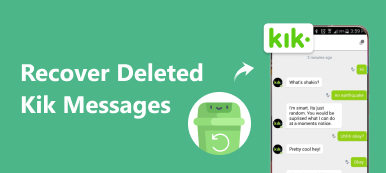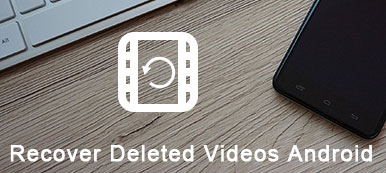Σήμερα, όλοι θα πρέπει να έχουμε πολλά διαφορετικά αρχεία αποθηκευμένα στα τηλέφωνά μας που πρέπει να τα οργανώνουμε από καιρό σε καιρό. Κατά την οργάνωσή τους, μπορεί να υπάρξουν περιπτώσεις όπου τα βίντεο διαγράφονται κατά λάθος. Αυτό μπορεί να προκαλέσει κάποιο πρόβλημα. Μετά τον αρχικό πανικό, μπορεί να αναρωτιέστε αν μπορείτε ανάκτηση διαγραμμένων βίντεο από το iPhone σας.
Για να σας βοηθήσουμε με αυτό το πρόβλημα, θα παραθέσουμε τέσσερις μεθόδους σε αυτό το άρθρο, συμπεριλαμβανομένου ενός από τα καλύτερα εργαλεία ανάκτησης δεδομένων, που θα σας βοηθήσουν να ανακτήσετε τα βίντεό σας. Με αυτές τις μεθόδους, μπορείτε να ανακτήσετε τα χαμένα βίντεο εγκαίρως.
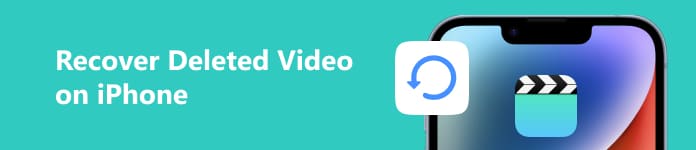
- Μέρος 1. Ανακτήστε τα διαγραμμένα βίντεο στο iPhone με το τηλέφωνό σας
- Μέρος 2. Ανάκτηση διαγραμμένων βίντεο στο iPhone χωρίς αντίγραφο ασφαλείας
- Μέρος 3. Ανάκτηση διαγραμμένων βίντεο στο iPhone με αντίγραφο ασφαλείας
- Τρόπος 1. Ανακτήστε τα διαγραμμένα βίντεο από το iTunes Backup
- Τρόπος 2. Ανάκτηση διαγραμμένων βίντεο από το iCloud Backup
- Συμβουλές: Πώς να αποφύγετε την τυχαία απώλεια βίντεο στο iPhone
- Μέρος 4. Συχνές ερωτήσεις για την ανάκτηση διαγραμμένων βίντεο στο iPhone
Μέρος 1. Ανακτήστε τα διαγραμμένα βίντεο στο iPhone με το τηλέφωνό σας
Ανακτήστε τα διαγραμμένα βίντεο από τον πρόσφατα διαγραμμένο φάκελο
Εάν δεν ρυθμίσατε τη μόνιμη διαγραφή όταν διαγράψατε τα βίντεό σας στο iPhone ή εάν δεν διαγράψατε εντελώς το βίντεό σας στον Διαγραμμένο φάκελο (μπορεί επίσης να ονομάζεται Πρόσφατα διαγραμμένα άλμπουμ), τότε μπορείτε να ανακτήσετε το διαγραμμένο βίντεο απευθείας από το Εφαρμογή Φωτογραφίες στο τηλέφωνό σας. Αυτή είναι η πιο εύκολη και βασική μέθοδος.
Γενικά, τα διαγραμμένα βίντεο μπορούν να αποθηκευτούν στα Πρόσφατα διαγραμμένα άλμπουμ για 30 ημέρες και μπορείτε να τα επαναφέρετε ανά πάσα στιγμή εντός 30 ημερών. μετά από 30 ημέρες, το σύστημα θα διαγράψει αυτόματα τα αρχεία σας.
Εδώ είναι τα λεπτομερή βήματα που θα σας καθοδηγήσουν.
Βήμα 1 Ανοίξτε το Φωτογραφίες Εφαρμογή στο iPhone σας.
Βήμα 2 Πατήστε Άλμπουμ στην κάτω μπάρα. Στη συνέχεια, κάντε κύλιση προς τα κάτω για να καταλήξετε στο Πρόσφατα διαγράφηκε.
Βήμα 3 Βρείτε τα αρχεία που θέλετε να ανακτήσετε και επιλέξτε τα. Στη συνέχεια, πατήστε Ανάκτηση όλων για να ανακτήσετε τα βίντεό σας στο iPhone σας.
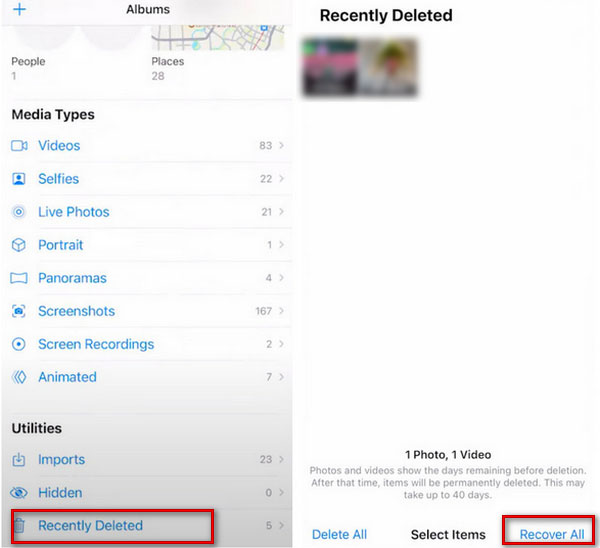
Στη συνέχεια, τα διαγραμμένα βίντεό σας θα αποθηκευτούν στην τοποθεσία όπου ήταν αρχικά.
Μέρος 2. Ανάκτηση διαγραμμένων βίντεο στο iPhone χωρίς αντίγραφο ασφαλείας
Εάν έχετε διαγράψει οριστικά τα βίντεό σας και δεν έχετε δημιουργήσει αντίγραφα ασφαλείας τους, ίσως χρειαστεί να καταφύγετε σε ορισμένα εργαλεία που θα σας βοηθήσουν να τα ανακτήσετε. Σας προτείνουμε ένα από τα καλύτερα εργαλεία ανάκτησης που θα σας βοηθήσουν να διορθώσετε το πρόβλημα του τρόπου ανάκτησης των διαγραμμένων βίντεο στο iPhone σας. Apeaksoft iPhone ανάκτηση δεδομένων είναι ένα ισχυρό εργαλείο που μπορεί να ανακτήσει διαγραμμένα ή χαμένα δεδομένα από συσκευές iOS και αντίγραφα ασφαλείας στο iTunes ή το iCloud. Επίσης, επιτρέπεται να κάνετε προεπισκόπηση των διαγραμμένων και των υπαρχόντων αρχείων πριν από την ανάκτηση.
Ακολουθούν οι οδηγίες μας για να χρησιμοποιήσετε αυτό το εργαλείο.
Βήμα 1 Κατεβάστε και εγκαταστήστε το Apeaksoft iPhone Data Recovery στον υπολογιστή σας. Στη συνέχεια, συνδέστε τη συσκευή σας στον υπολογιστή μέσω καλωδίου USB.
Σε αυτό το βήμα, πρέπει να ρυθμίσετε το τηλέφωνό σας ώστε να εμπιστεύεται τον υπολογιστή σας.
Βήμα 2 Ανοίξτε αυτό το πρόγραμμα και επιλέξτε Αποκατάσταση στοιχείων iPhone στη διεπαφή.
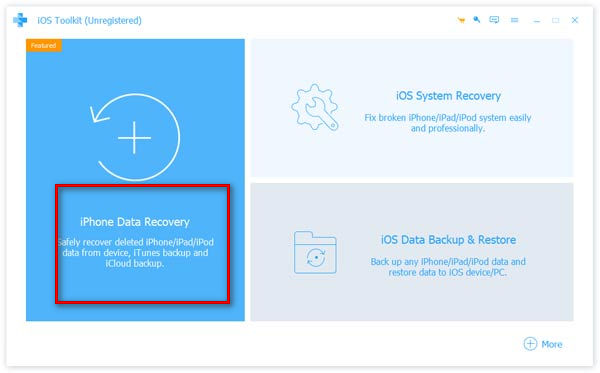
Βήμα 3 Επιλέξτε Ανάκτηση από τη συσκευή iOS. Στη συνέχεια κάντε κλικ στο κουμπί έναρξη σάρωσης.
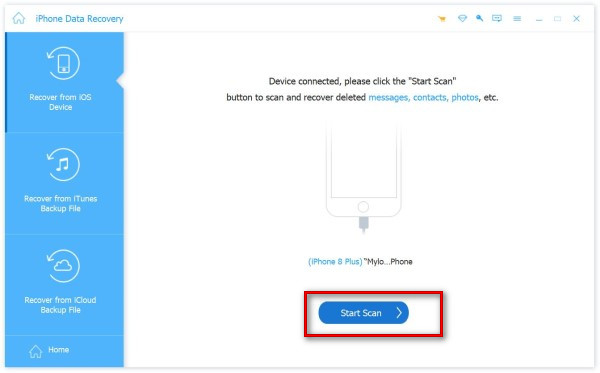
Βήμα 4 Επιλέξτε τα αρχεία που θέλετε να επαναφέρετε στο αριστερό μενού. Τα διαγραμμένα αρχεία θα επισημαίνονται με κόκκινο χρώμα. Επιλέξτε τα στοιχεία-στόχους σας και κάντε κλικ Ανάκτηση.

Μέρος 3. Ανάκτηση διαγραμμένων βίντεο στο iPhone με αντίγραφο ασφαλείας
Εάν έχετε το αντίγραφο ασφαλείας του iPhone σας σε ορισμένες πλατφόρμες, μπορείτε εύκολα να βρείτε τα διαγραμμένα αρχεία μέσω αυτών των πλατφορμών. Θα σας παρουσιάσουμε την ανάκτηση των διαγραμμένων βίντεο στο iPhone σας χρησιμοποιώντας το iTunes ή το iCloud. Ακολουθήστε τα βήματά μας για να το εξερευνήσετε.
Τρόπος 1. Ανάκτηση διαγραμμένων βίντεο από το iTunes
Το iTunes είναι ένα πολύ ευέλικτο λογισμικό και επίσης ένα από τα πιο δημοφιλή εργαλεία δημιουργίας αντιγράφων ασφαλείας για τους χρήστες της Apple. Εάν έχετε δημιουργήσει ποτέ αντίγραφο ασφαλείας των αρχείων του τηλεφώνου σας στο iTunes, μπορείτε να δοκιμάσετε να χρησιμοποιήσετε αυτήν τη μέθοδο για να ανακτήσετε τα διαγραμμένα βίντεό σας.
Ακολουθούν τα λεπτομερή βήματα για τη λειτουργία αυτής της μεθόδου.
Βήμα 1 Συνδέστε το iPhone σας στον υπολογιστή σας μέσω καλωδίου USB και ανοίξτε το iTunes.
Βήμα 2 Βρείτε το iPhone σας από το μενού στην αριστερή πλευρά της σελίδας και κάντε κλικ σε αυτό.
Βήμα 3 Κάντε κλικ στο Επαναφορά αντιγράφων ασφαλείας κουμπί.
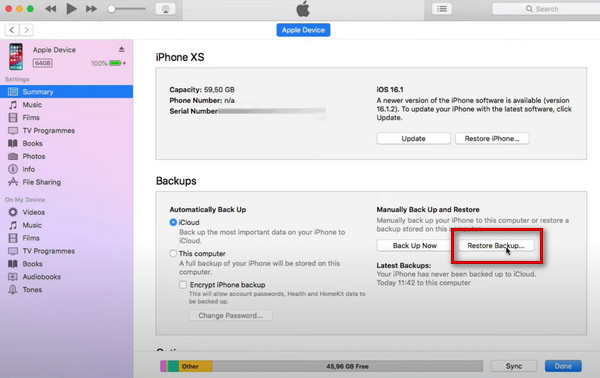
Βήμα 4 Επιλέξτε τα αρχεία που θέλετε να ανακτήσετε και κάντε κλικ Επαναφορά.
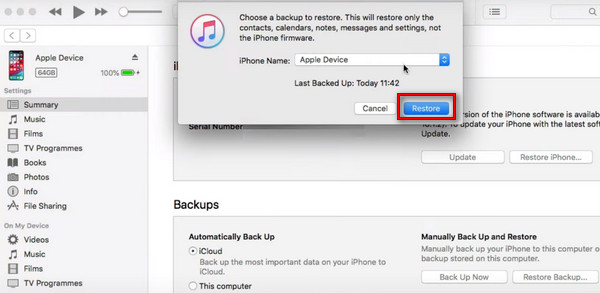
Τρόπος 2. Ανάκτηση διαγραμμένων βίντεο από το iCloud
Το iCloud είναι μια ισχυρή δυνατότητα δημιουργίας αντιγράφων ασφαλείας και συγχρονισμού αρχείων με συσκευές Apple. Εάν ενεργοποιήσετε το iCloud για να δημιουργήσετε αντίγραφα ασφαλείας των αρχείων σας, μπορείτε να επαναφέρετε τα διαγραμμένα βίντεο στο iPhone σας μεταβαίνοντας στον ιστότοπο iCloud. Αυτή η προσέγγιση είναι επίσης αρκετά απλή και βασική.
Εδώ είναι ένας λεπτομερής οδηγός για κάθε βήμα.
Βήμα 1 Εισαγάγετε το icloud.com στα προγράμματα περιήγησής σας.
Βήμα 2 Συνδεθείτε στον λογαριασμό σας iCloud και επιλέξτε Φωτογραφίες από τη διεπαφή.
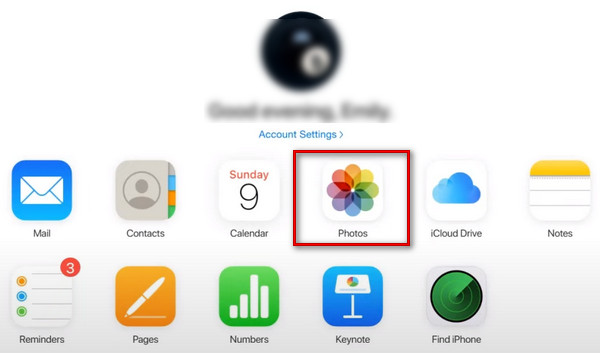
Βήμα 3 Αγορά Πρόσφατα διαγράφηκε και επιλέξτε τα βίντεο που θέλετε να ανακτήσετε. Στη συνέχεια κάντε κλικ Ανάκτηση για να επαναφέρετε τα διαγραμμένα βίντεο στο iPhone σας.
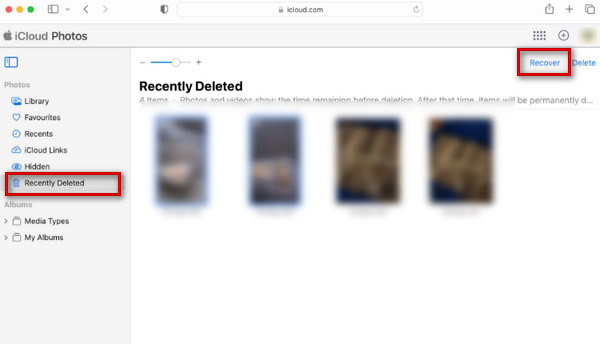
Συμβουλές: Πώς να αποφύγετε την τυχαία απώλεια βίντεο στο iPhone
Σας προτείνουμε να λάβετε μέτρα για να αποφύγετε να ξανασυμβεί κάτι τέτοιο, ώστε να μην παλεύετε πάντα να ανακτήσετε αρχεία που έχουν διαγραφεί κατά λάθος.
Κατηγοριοποιήστε τα αρχεία σας
Μπορείτε να ταξινομήσετε τα αρχεία βίντεο ή εικόνων εκ των προτέρων. Αποθηκεύστε τα σε ξεχωριστούς φακέλους με διαφορετικά ονόματα ανάλογα με το περιεχόμενό τους, γεγονός που μπορεί να μειώσει σημαντικά την πιθανότητα κατά λάθος διαγραφής σημαντικών περιεχομένων κατά την οργάνωση των αρχείων σας.
Ελέγχετε τακτικά τον Κάδο Ανακύκλωσης
Μετά την ταξινόμηση και τη διαγραφή αρχείων, μπορείτε περιοδικά να πηγαίνετε στον Κάδο Ανακύκλωσης για να ελέγχετε για τυχόν αρχεία που έχουν διαγραφεί κατά λάθος μεταξύ των πρόσφατα διαγραμμένων περιεχομένων. Εάν βρείτε κάποια, μπορείτε να τα ανακτήσετε πριν διαγραφούν οριστικά. Η διατήρηση αυτού του κύκλου εντός 30 ημερών είναι καλύτερο να αποτρέψει το σύστημα από το να αδειάσει αυτόματα τον Κάδο Ανακύκλωσης πριν τον ελέγξετε.
Έγκαιρη δημιουργία αντιγράφων ασφαλείας
Η άμεση δημιουργία αντιγράφων ασφαλείας του iPhone σας είναι η πιο αξιόπιστη μέθοδος. Με αυτόν τον τρόπο, μπορείτε να ανακτήσετε σημαντικά αρχεία στο iPhone σας που έχουν παραβλεφθεί. Μπορείτε να το κάνετε αυτό μέσω πλατφορμών όπως το iTunes, το iCloud ή προγράμματα δημιουργίας αντιγράφων ασφαλείας δεδομένων τρίτων.
Μέρος 4. Συχνές ερωτήσεις για την ανάκτηση διαγραμμένων βίντεο στο iPhone
Πώς μπορώ να ανακτήσω τα μόνιμα διαγραμμένα βίντεο από το iPhone μου;
Εάν έχετε διαγράψει οριστικά τα βίντεό σας από τη συσκευή σας, καλό είναι να ελέγξετε αν έχετε αντίγραφο ασφαλείας των αρχείων στο iTunes, το iCloud ή σε άλλη πλατφόρμα. Εάν δεν υπάρχει αντίγραφο ασφαλείας, ίσως χρειαστεί να χρησιμοποιήσετε κάποια εργαλεία τρίτων για να σας βοηθήσουν ανακτήστε τα διαγραμμένα βίντεο. Εάν έχετε μια τέτοια ανάγκη, το Aiseesoft Data Recovery θα είναι η καλύτερη επιλογή σας.
Μπορεί η αστυνομία να ανακτήσει τα διαγραμμένα βίντεο από τα iPhone;
Εάν τα διαγραμμένα αρχεία στο τηλέφωνό σας εμπλέκονται σε κάποια ποινική υπόθεση ή εάν έχετε διαπράξει έγκλημα, η αστυνομία μπορεί να προσπαθήσει να ανακτήσει τα διαγραμμένα αρχεία από τη συσκευή σας για να τα χρησιμοποιήσει ως αποδεικτικά στοιχεία ή ενδείξεις. Επίσης, η αστυνομία μπορεί να χρησιμοποιήσει δεξιότητες ψηφιακής εγκληματολογικής τεχνολογίας για την ανάκτηση αρχείων.
Το iCloud αποθηκεύει όλα τα βίντεο;
Εάν εφαρμόσετε τη δυνατότητα Optimize Storage στη συσκευή σας, οι φωτογραφίες και τα βίντεό σας θα αποθηκευτούν στο iCloud σε πλήρη ανάλυση. Μπορείτε να αποθηκεύσετε όσα αρχεία θέλετε, εάν ο χώρος σας στο iCloud είναι επαρκής.
Τι θα συμβεί στα βίντεό μου εάν εξαντληθεί ο αποθηκευτικός χώρος iCloud;
Εάν εξαντληθεί ο χώρος αποθήκευσης iCloud, τα αρχεία σας, όπως οι φωτογραφίες και τα βίντεο, δεν θα δημιουργούνται πλέον αντίγραφα ασφαλείας. Και δεν θα μπορείτε να χρησιμοποιήσετε τη διεύθυνση email σας στο iCloud για αποστολή και λήψη email. Επομένως, εάν εξακολουθείτε να θέλετε να χρησιμοποιήσετε το iCloud και τις σχετικές λειτουργίες του, πρέπει να αγοράσετε επιπλέον χώρο μέσω του λογαριασμού σας Apple.
Πώς να ανακτήσετε βίντεο από ένα σπασμένο iPhone;
Εάν η συσκευή όπου αποθηκεύετε τα αρχεία σας είναι κατεστραμμένη, μπορείτε να χρησιμοποιήσετε ένα καλώδιο USB για να τη συνδέσετε στον υπολογιστή σας και να τη χρησιμοποιήσετε για να τα ανακτήσετε. Ή μπορείτε επίσης να στραφείτε σε βίντεο τρίτων και λογισμικό ανάκτησης φωτογραφιών και αφήστε τους να σαρώσουν τη συσκευή σας για να επαναφέρουν τα δεδομένα σας.
Συμπέρασμα
Αυτό το άρθρο προσφέρει τέσσερις πρακτικές μεθόδους για να σας βοηθήσει ανακτήστε τα διαγραμμένα βίντεο στο iPhone σας. Μπορείτε να επιλέξετε αυτό που σας ταιριάζει καλύτερα ανάλογα με την κατάστασή σας. Ελπίζουμε το περιεχόμενό μας να σας κάνει να νιώσετε χρήσιμοι. Μεταξύ αυτών των εφικτών μεθόδων, η Apeaksoft iPhone Data Recovery είναι η πιο εύκολη. Μπορείτε επίσης να χρησιμοποιήσετε αυτό το πρόγραμμα για να ανάκτηση διαγραμμένων μηνυμάτων στο TikTok. Σας καλωσορίζουμε επίσης να αφήσετε τις προτάσεις και τις ιδέες σας.